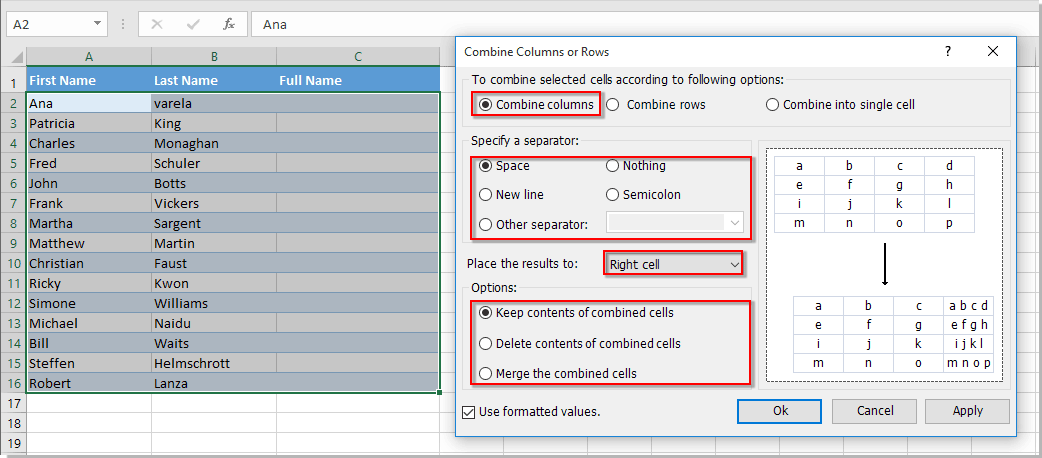วิธีรวมเนื้อหาของหลายเซลล์โดยไม่สูญเสียข้อมูลใน Excel
เราอาจรวมเซลล์และเนื้อหาใน Microsoft Excel บ่อยๆ อย่างไรก็ตามคุณพบวิธีที่ง่ายที่สุดในการรวมเนื้อหาของเซลล์หรือไม่? ในที่นี้เราจะพูดถึงวิธีการรวมเนื้อหาของเซลล์ใน Excel อย่างง่ายดายและรวดเร็ว
รวมเซลล์หลายเซลล์ไว้ในเซลล์เดียวด้วยรหัส VBA
รวมเซลล์หลายเซลล์ไว้ในเซลล์เดียวด้วย Kutools for Excel โดยไม่สูญเสียข้อมูล
รวมเซลล์หลายเซลล์ไว้ในเซลล์เดียวด้วยรหัส VBA
รหัส VBA ต่อไปนี้สามารถช่วยคุณในการรวมเซลล์หลายเซลล์เป็นเซลล์เดียวและคุณสามารถใช้รหัสโดยทำตามขั้นตอนต่อไปนี้:
1. คลิก ผู้พัฒนา > ของ Visual Basicใหม่ Microsoft Visual Basic สำหรับแอปพลิเคชัน หน้าต่างจะปรากฏขึ้นให้คลิก สิ่งที่ใส่เข้าไป > โมดูลและใส่รหัสต่อไปนี้ลงในโมดูล:
Sub MergeOneCell()
'Updateby20140128
Dim Rng As Range
Dim WorkRng As Range
Dim Sigh As String
On Error Resume Next
xTitleId = "KutoolsforExcel"
Set WorkRng = Application.Selection
Set WorkRng = Application.InputBox("Range", xTitleId, WorkRng.Address, Type:=8)
Sigh = Application.InputBox("Symbol merge", xTitleId, "", Type:=2)
xOut = ""
Application.DisplayAlerts = False
For Each Rng In WorkRng
xOut = xOut & Rng.Value & Sigh
Next
With WorkRng
.Merge
.Value = VBA.Left(xOut, VBA.Len(xOut) - 1)
End With
Application.DisplayAlerts = True
End Sub
2. จากนั้นคลิก ![]() ปุ่มเพื่อรันโค้ด กล่องโต้ตอบจะปรากฏขึ้นเพื่อให้คุณเลือกช่วงที่จะทำงานกับ VBA ดูภาพหน้าจอ:
ปุ่มเพื่อรันโค้ด กล่องโต้ตอบจะปรากฏขึ้นเพื่อให้คุณเลือกช่วงที่จะทำงานกับ VBA ดูภาพหน้าจอ:
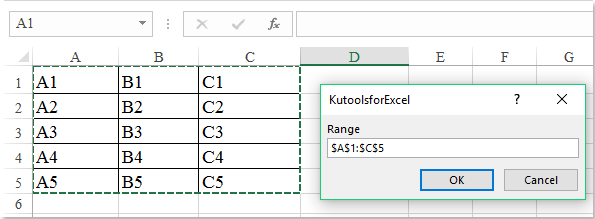
3. คลิก Okกล่องโต้ตอบอื่นจะปรากฏขึ้นเพื่อให้คุณระบุตัวแยก ดูภาพหน้าจอ:
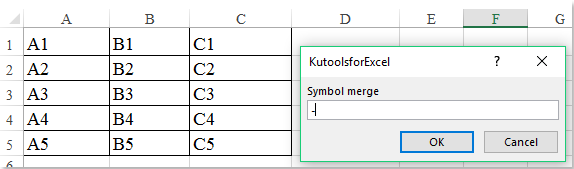
4. คลิก Okจากนั้นเนื้อหาของเซลล์ในช่วงที่เลือกจะรวมกันเป็นเซลล์ ดูภาพหน้าจอ:

รวมเซลล์หลายเซลล์ไว้ในเซลล์เดียวด้วย Kutools for Excel โดยไม่สูญเสียข้อมูล
ถ้าคุณมี Kutools สำหรับ Excel ติดตั้งแล้วคุณสามารถรวมเนื้อหาเซลล์ของหลายคอลัมน์หรือแถวได้อย่างสะดวกโดยไม่ต้องใช้สูตร
1. เลือกเซลล์ที่คุณต้องการผสานข้อมูล และใช้ยูทิลิตี้นี้โดยคลิก Kutools > ผสานและแยก > รวมแถวคอลัมน์หรือเซลล์โดยไม่สูญเสียข้อมูล.
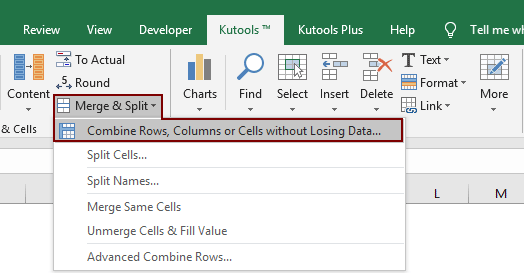
2. ใน รวมคอลัมน์หรือแถว กล่องโต้ตอบระบุตัวเลือกที่คุณต้องการ ดูภาพหน้าจอ:
- (1. ) เลือก รวมเป็นเซลล์เดียว ภายใต้ เพื่อรวมเซลล์ที่เลือกตามตัวเลือกต่อไปนี้;
- (2. ) ระบุตัวคั่นสำหรับข้อมูลรวม คุณสามารถคั่นเนื้อหาแต่ละรายการด้วยช่องว่างไม่มีอะไรอัฒภาคหรือข้อความเฉพาะ และคุณยังสามารถแสดงเนื้อหารวมในบรรทัดใหม่ได้อีกด้วย
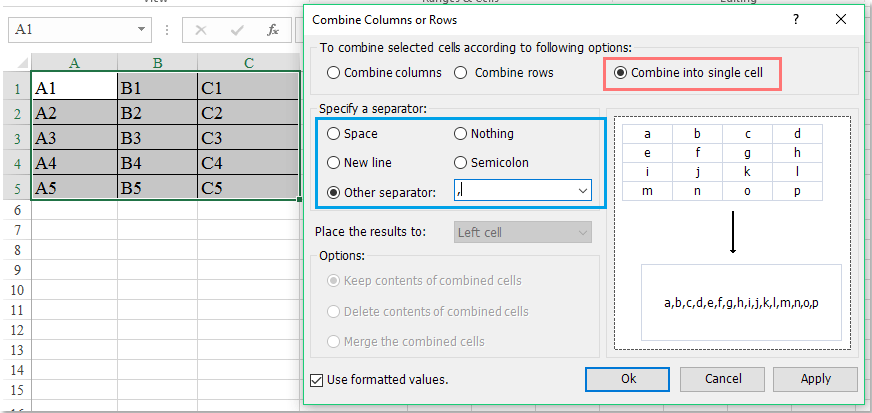
3. จากนั้นคลิก OK or ใช้ข้อมูลทั้งหมดในเซลล์หลายเซลล์ถูกรวมเข้าไว้ในเซลล์เดียว ดูภาพหน้าจอ:

หมายเหตุ: ยูทิลิตี้นี้ยังสามารถช่วยในการรวมเซลล์ของคอลัมน์ที่เลือก คุณสามารถรวมชื่อและนามสกุลเป็นเซลล์ชื่อเต็มเดียวดังภาพด้านล่างที่แสดง
จากนั้นคุณจะเห็นชื่อและนามสกุลรวมกันและอยู่ในเซลล์ชื่อเต็ม
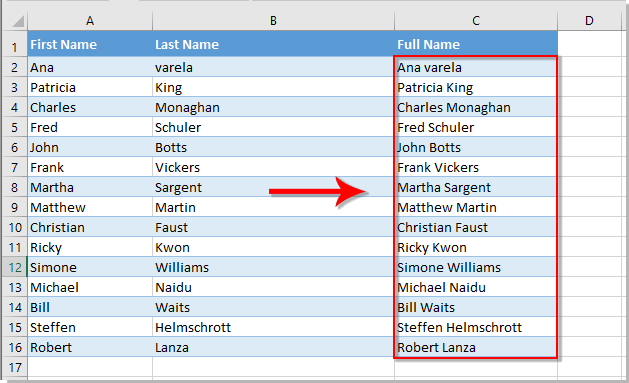
หากคุณต้องการทดลองใช้ยูทิลิตีนี้ฟรี (30 วัน) กรุณาคลิกเพื่อดาวน์โหลดแล้วไปใช้การดำเนินการตามขั้นตอนข้างต้น
บทความที่เกี่ยวข้อง
การสาธิต: รวม / รวมเซลล์หลายเซลล์ให้เป็นหนึ่งเดียวโดยไม่สูญเสียข้อมูล
สุดยอดเครื่องมือเพิ่มผลผลิตในสำนักงาน
เพิ่มพูนทักษะ Excel ของคุณด้วย Kutools สำหรับ Excel และสัมผัสประสิทธิภาพอย่างที่ไม่เคยมีมาก่อน Kutools สำหรับ Excel เสนอคุณสมบัติขั้นสูงมากกว่า 300 รายการเพื่อเพิ่มประสิทธิภาพและประหยัดเวลา คลิกที่นี่เพื่อรับคุณสมบัติที่คุณต้องการมากที่สุด...

แท็บ Office นำอินเทอร์เฟซแบบแท็บมาที่ Office และทำให้งานของคุณง่ายขึ้นมาก
- เปิดใช้งานการแก้ไขและอ่านแบบแท็บใน Word, Excel, PowerPoint, ผู้จัดพิมพ์, Access, Visio และโครงการ
- เปิดและสร้างเอกสารหลายรายการในแท็บใหม่ของหน้าต่างเดียวกันแทนที่จะเป็นในหน้าต่างใหม่
- เพิ่มประสิทธิภาพการทำงานของคุณ 50% และลดการคลิกเมาส์หลายร้อยครั้งให้คุณทุกวัน!